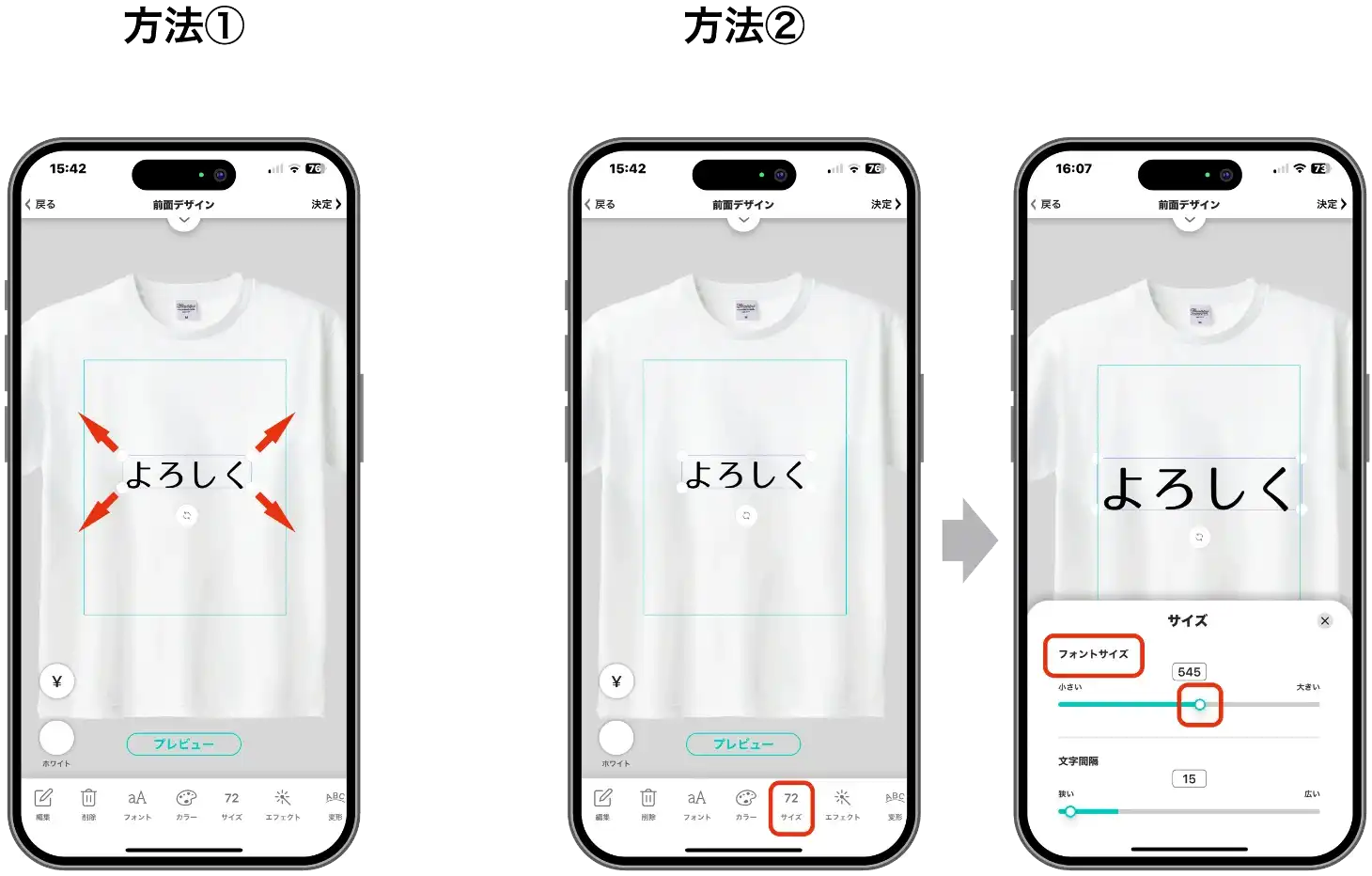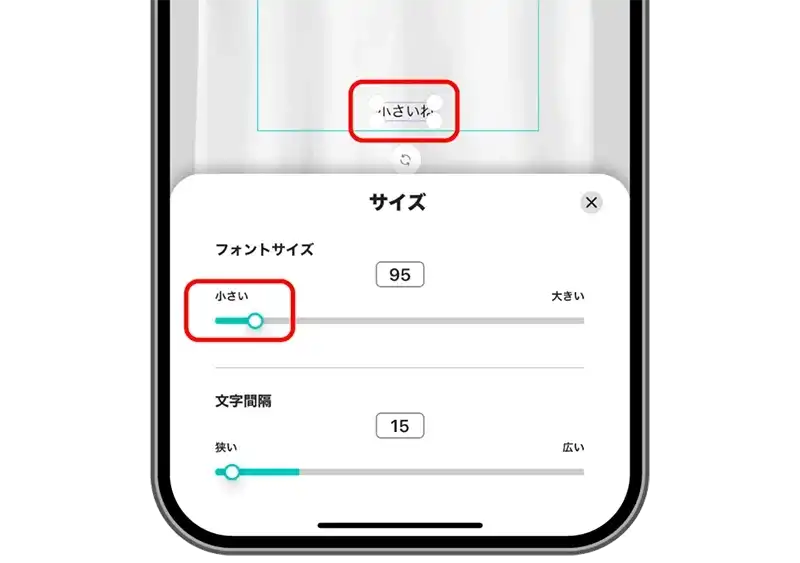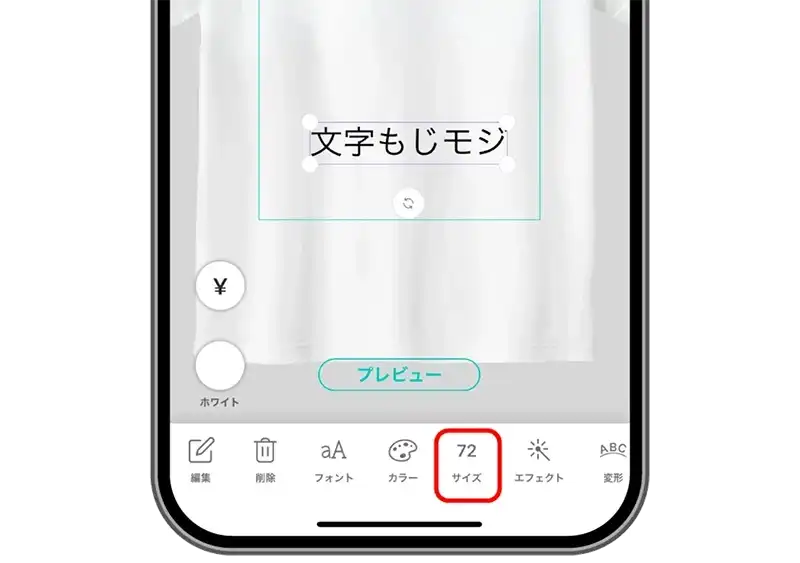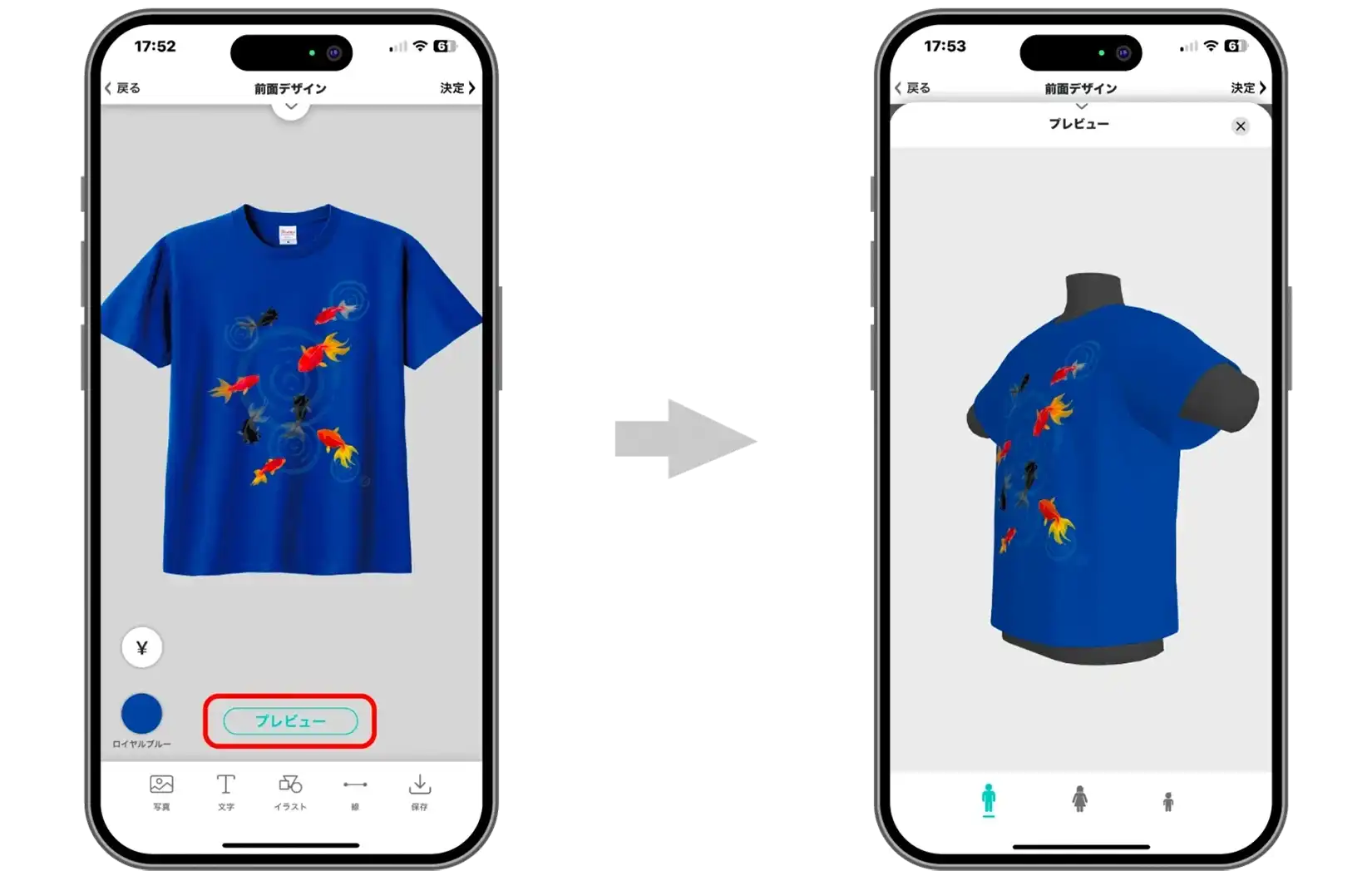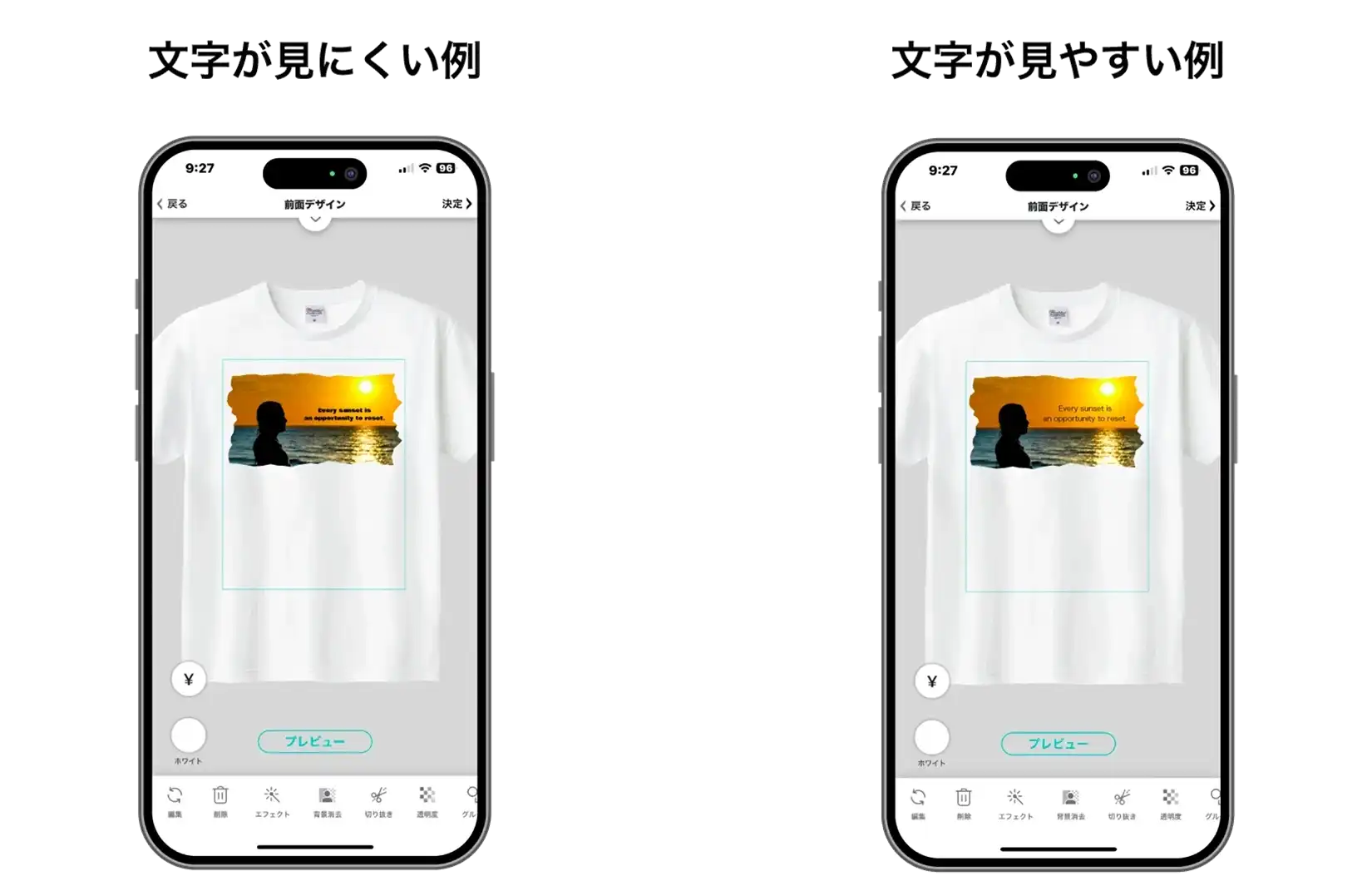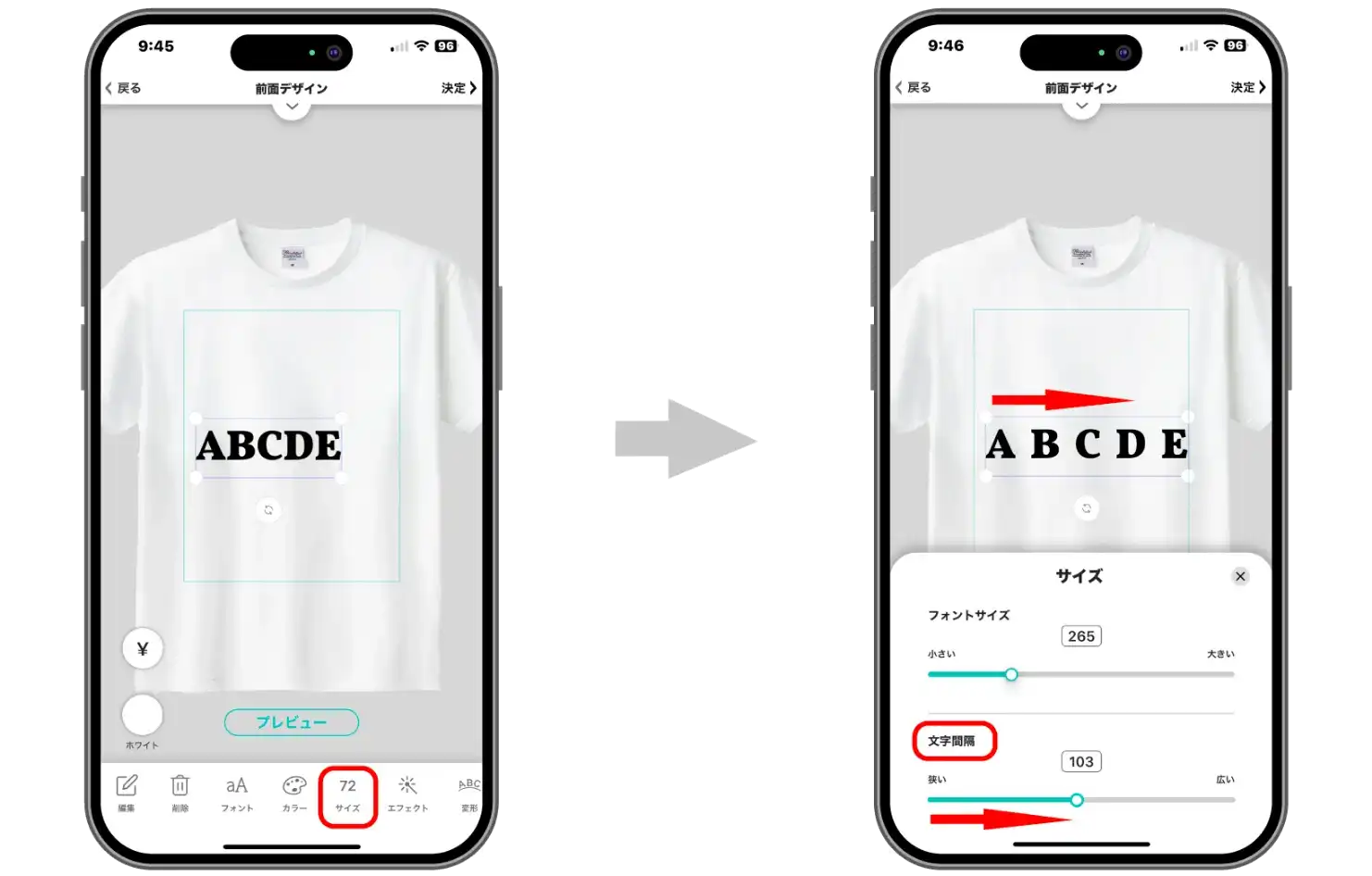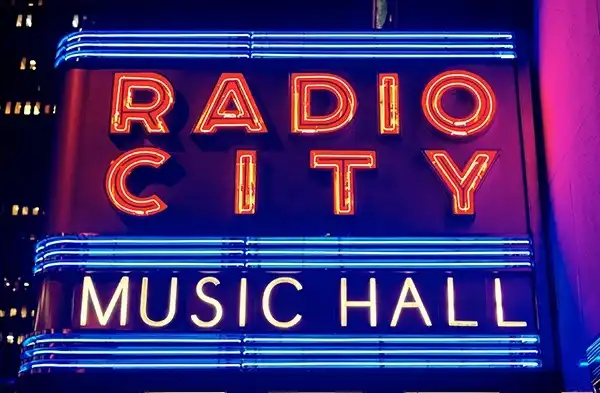AirPriのデザイン機能!文字の大きさを変える
ここでは、情報を伝える大切な文字のサイズ変更についてお伝えします。
AirPriでオリジナルデザインを作るとき、文字を盛り込む人は多いのではないでしょうか。文字は情報を伝えるための大切なデザイン要素です。それと同時に、文字はデザイン性を持ち合わせていたり、イラストデザインとうまく融合するようなものでなければなりません。
AirPriの操作は直感的で分かりやすい設計になっています。AirPriでは、オリジナルデザインに文字を入れたときミスマッチがないように、文字の大きさを変えることができます。ここでAirPriでの文字サイズの調整方法や、字間の調整についても触れていきます。

1. AirPriでの文字のサイズ変更方法
文字サイズの変更方法
AirPriでの文字サイズの変更方法は2つあります。
1つ目は、デザイン作成画面で文字を選択している状態のとき、4隅に出てくる丸をピンチアウトする方法です。この方法はスマホユーザなら慣れていて直感的だと思います。外側にピンチアウトすれば文字のボックスごと大きくすることができます。この方法で文字サイズを変えた場合でも、下の文字サイズのアイコンに今どれぐらいのフォントサイズなのかが数値で表示されるので分かりやすくなっています。
2つ目は、デザイン作成画面の下部に並んでいるアイコンから入る方法です。入力した文字を選択すると、下のアイコンが文字のデザイン用に変わります。文字用のアイコンを横にスクロールして「サイズ」というアイコンをタップします。そうすると文字のサイズ変更について出てくるので、そこの「フォントサイズ」のつまみを触ることで文字の大きさを調整することができます。
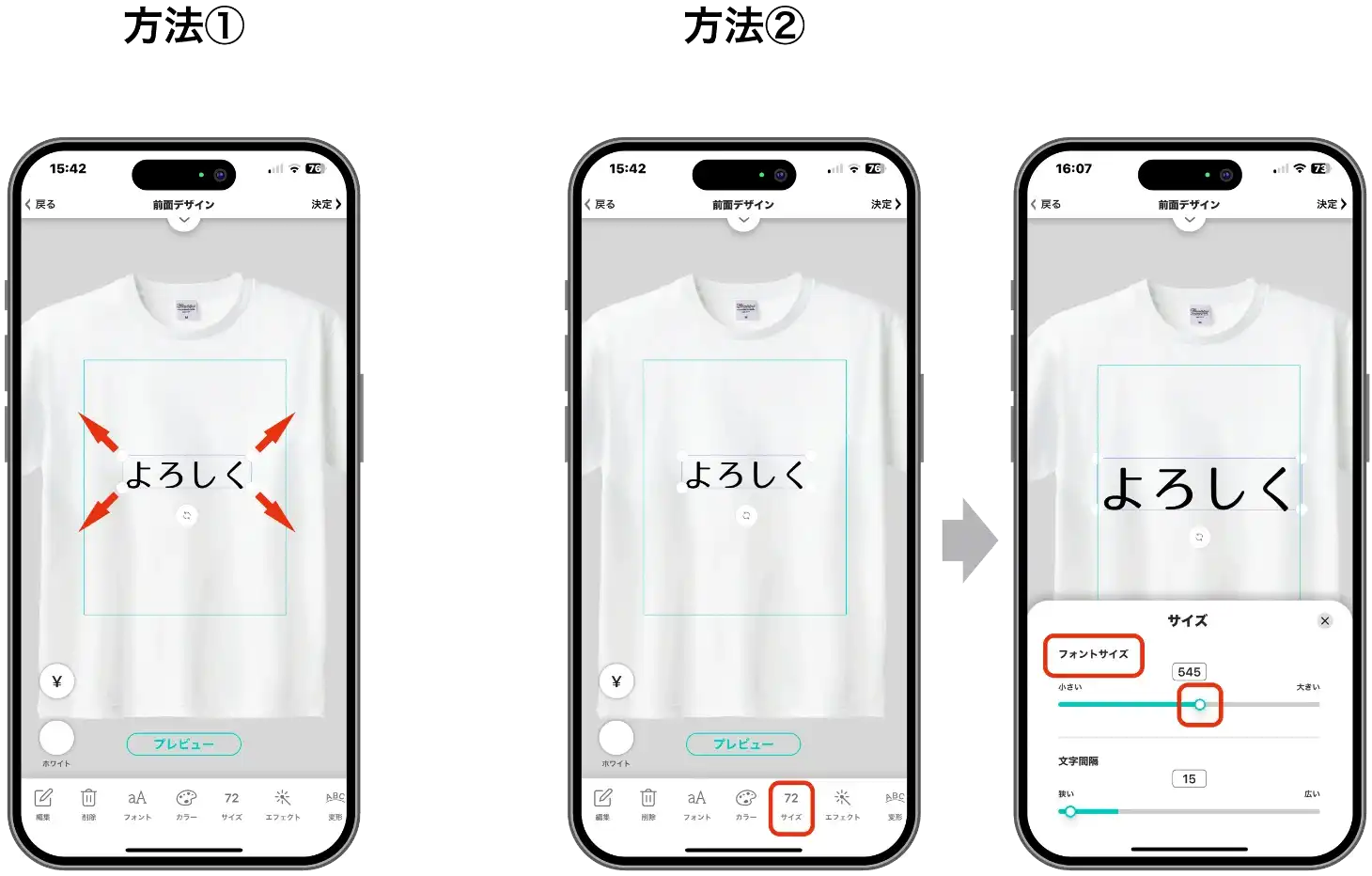
文字の最小サイズに注意!!
AirPriでオリジナルデザインを作るとき、文字をとても小さくすることもできます。このとき、文字の最小サイズは0になる前に止まるように設計されています。
でもこれは印刷を保証している最小サイズというわけではありません。文字はフォントによって太さや視認性が変わるので、これをAirPri側で制御することはできません。なのでオリジナルデザインを作るときに、あまりにも小さい文字やデザインは印刷のときに文字が潰れてしまう可能性があります。文字を小さくするときは、これを考慮しながらデザインしましょう。
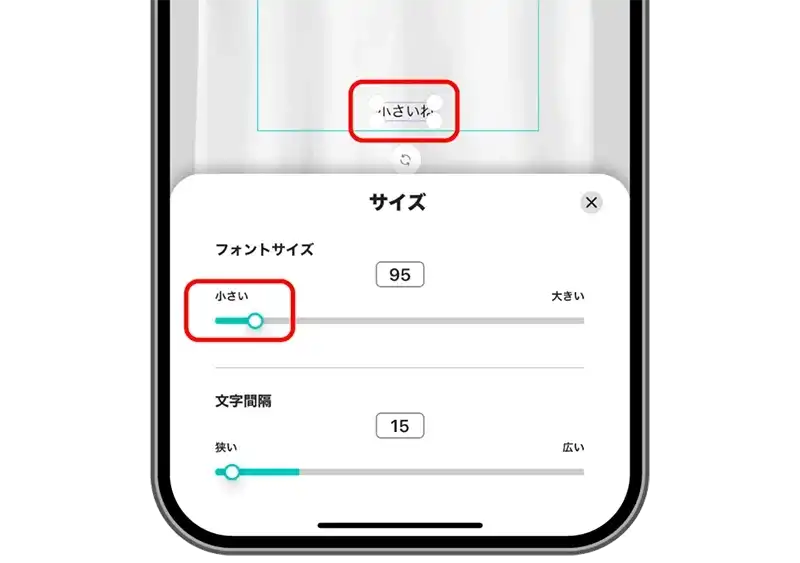
文字の大きさの単位について
たくさんの方に、より分かりやすい表現にするため、AirPriでは文字の大きさの単位を使っていません。本来は「px(ピクセル)」や「pt(ポイント)」を使いますが、慣れていない人には分からないので、サイズに関しては数字があるのみで、単位は使用していません。
デザイン作成画面で文字を選択したときの画面下部にある「サイズ」のアイコンに、今の文字サイズの数字が表示されるようになっています。あとはTシャツなどのオリジナルグッズと、入れたい文字のバランスを見ながら調整するだけなのでとても分かりやすくなっています。
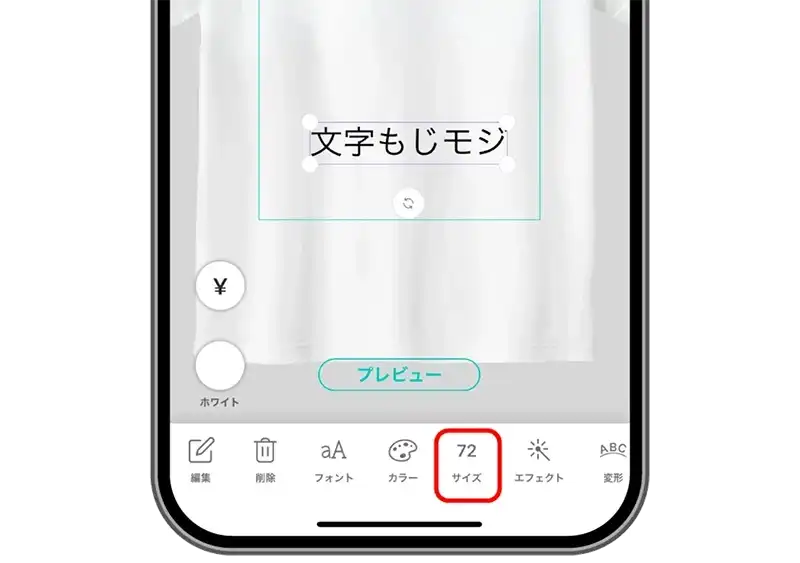
2. AirPriのこの機能がオススメ!
AirPriでは、3Dプレビュー機能がオススメです。この機能によって、自分のオリジナルデザインが入ったグッズを見て全体を確認することができます。そこで確認しながら文字サイズの微調整をしていくと、完成したときにイメージとのズレを最小限にできます。3Dプレビューはほぼそのまま印刷に反映されるので、Tシャツなどのグッズのサイズと文字のサイズのバランスなどは、こまめに確認しながらの作成をオススメしています。
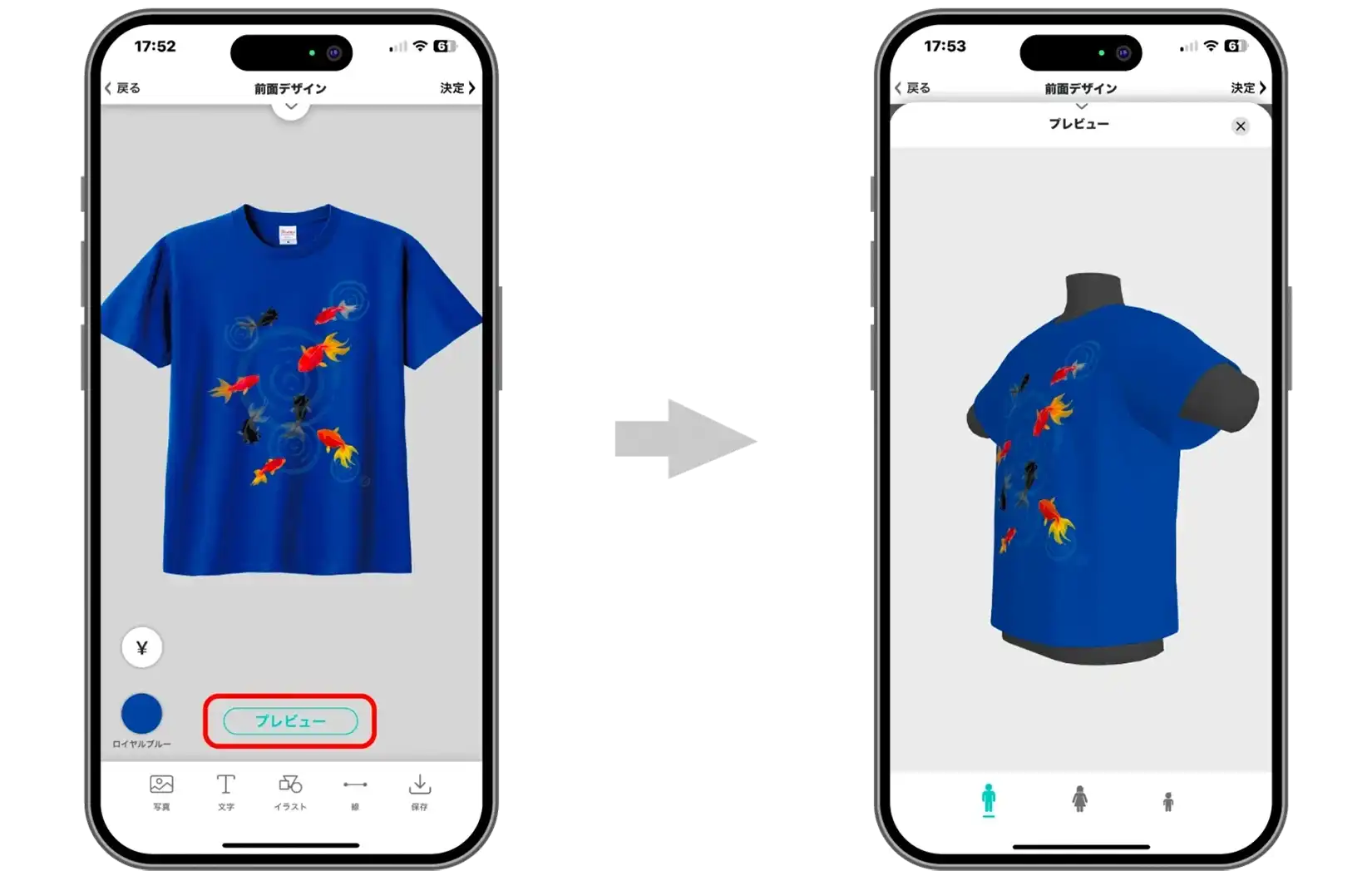
3. 文字のフォントとサイズの関係について
AirPriではたくさんのデザインができるように、文字のフォントは約800種類をご用意しています。とても細いフォントから、極太のフォントまで色々なものを揃えています。
ここで注意しておきたいのは、フォントの種類とサイズについてです。下の図では、細めのフォントととても太いフォントでアルファベットを入力しました。この文字を小さくすると・・・もう答えは分かりますね。極太フォントにおいては、AirPriの最小文字サイズに到達する前に、文字が潰れてしまう可能性があります。これを少し考慮しながら、オリジナルデザイン作成をしていただくと、素敵なデザインに仕上がるかもしれません。とても小さい文字サイズでなければ、このあたりは考慮しなくても大丈夫です。
文字の見やすさや読みやすさなどについては「AirPriで使えるフォントについて」という記事で詳しくご紹介しています。
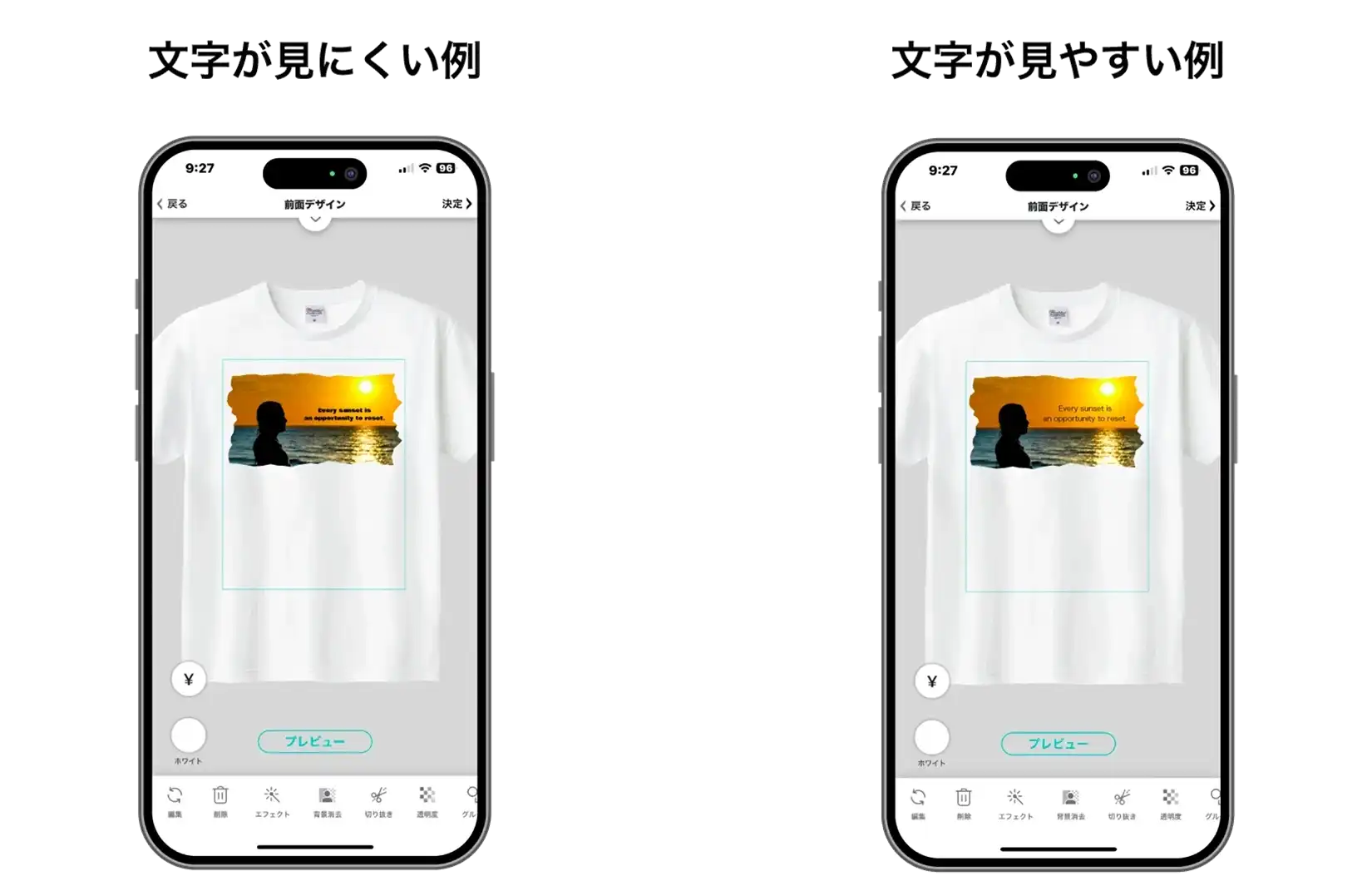
4. 字間を調整する
文字と文字の間のことを字間といいます。入力したい文字は4文字だけど、もっと文字全体に幅を持たせたいというときに、この機能を使うと文字と文字の間隔を広げることができます。逆に入力する文字が多すぎてもっと字間を狭めたいときにも使えます。
変更方法は下の図に用意しました。文字を選択した状態で、デザイン作成画面下部にある「サイズ」をタップします。文字のフォントサイズ調整の下に「文字間隔」というものがあります。ここで字間を調整しましょう。
つまみを「狭い」の方へ近づけるほど字間を狭めることができ、「広い」へ近づけると字間は広がっていきます。この機能を使うことによって、入力した文字を配置したい範囲にピッタリと納めることができます。
字間の調整方法について詳しくは「AirPriのデザイン機能!文字の字間を調整する!」をご覧ください。
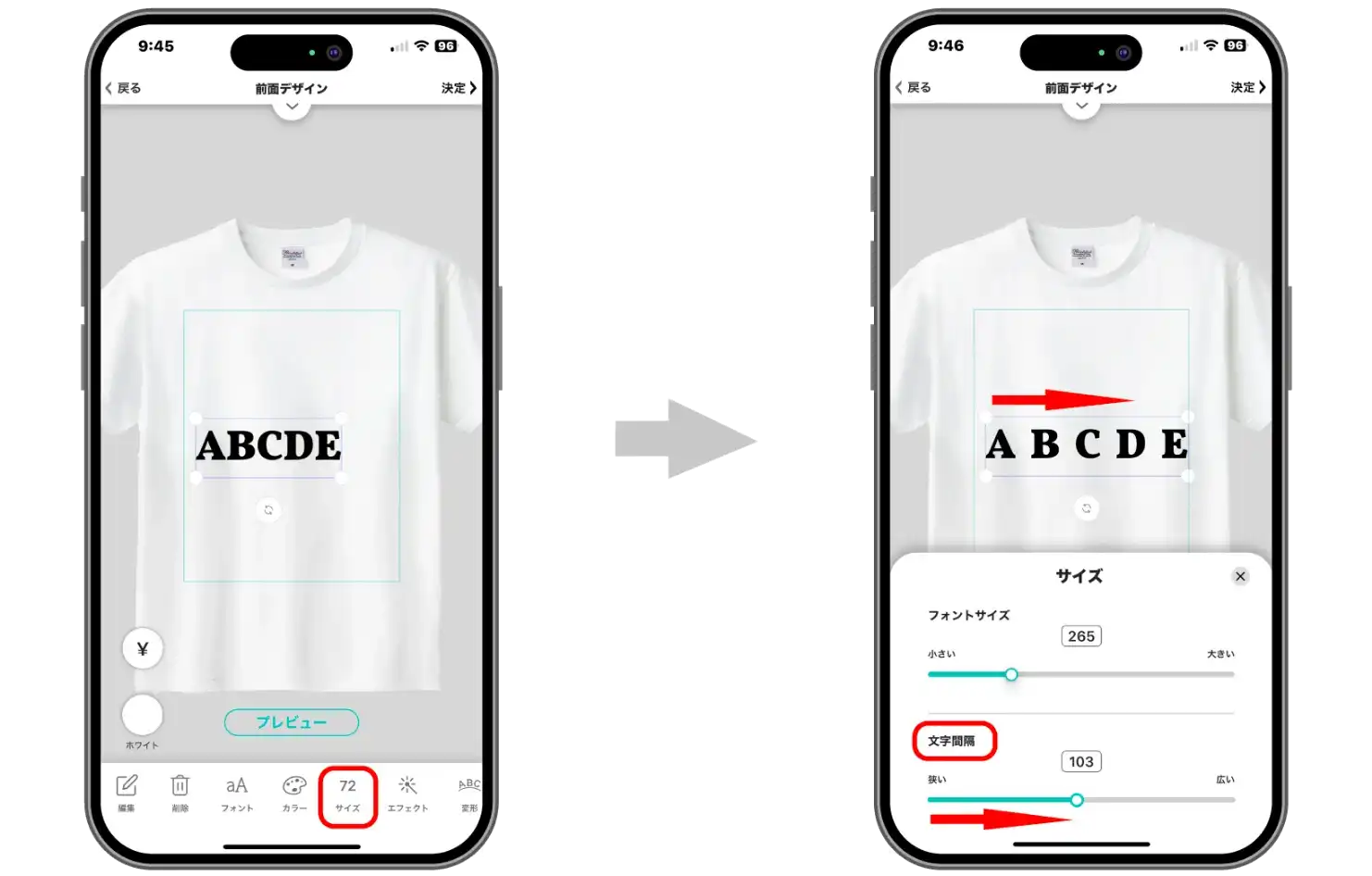
5. まとめ
ここまで文字の調整についてみてきました。デザインにおいての文字は、情報を伝える方法としてはとても有効な手段です。文字のフォントやサイズ、字間を調整することで、より見やすく、読みやすく、伝わりやすい文字を作ることができます。フォントやサイズ、AirPriのオシャレ機能であるエフェクト機能を使えば、あなただけの文字を作ることができます。
文字だけのデザインもオシャレですし、AirPriでご用意しているテンプレートを使用すればプロデザイナーのレイアウトをそのまま利用して、好きな文字と写真に変えることもできます。ぜひ色々なデザインを作ってみてください。きっと楽しい時間があなたを待っています。
ここまで読んでいただき、ありがとうございました。